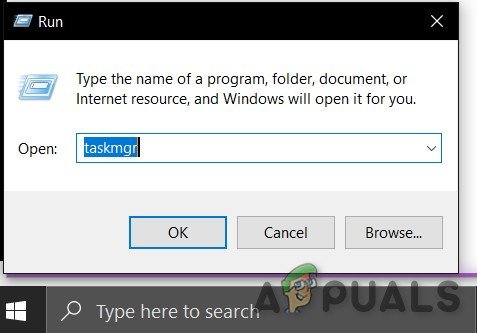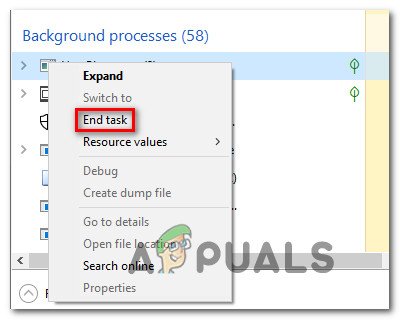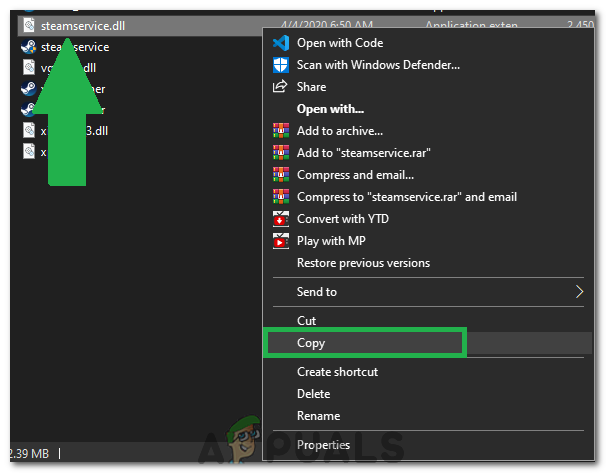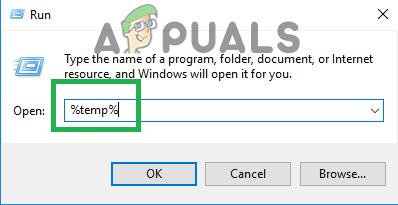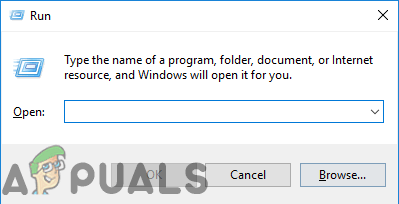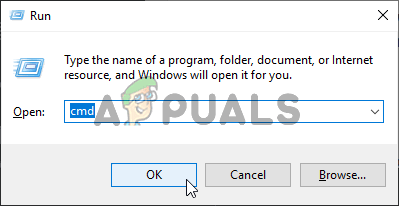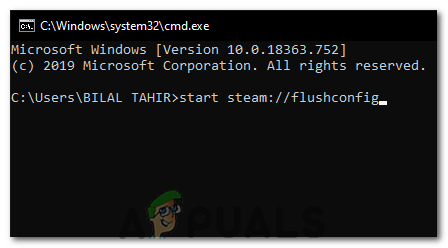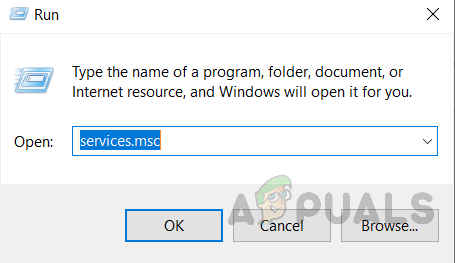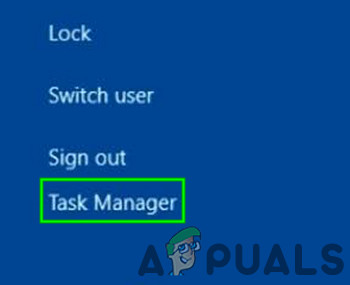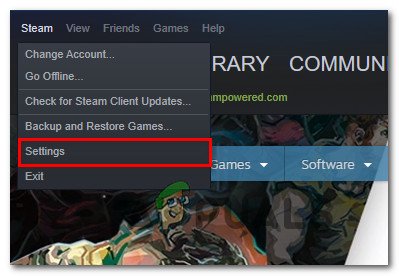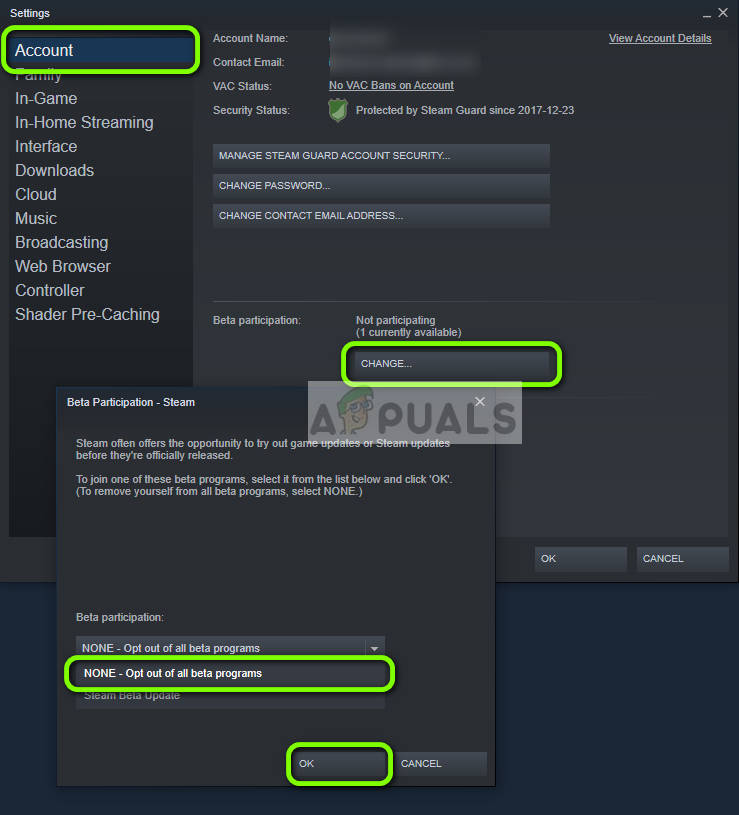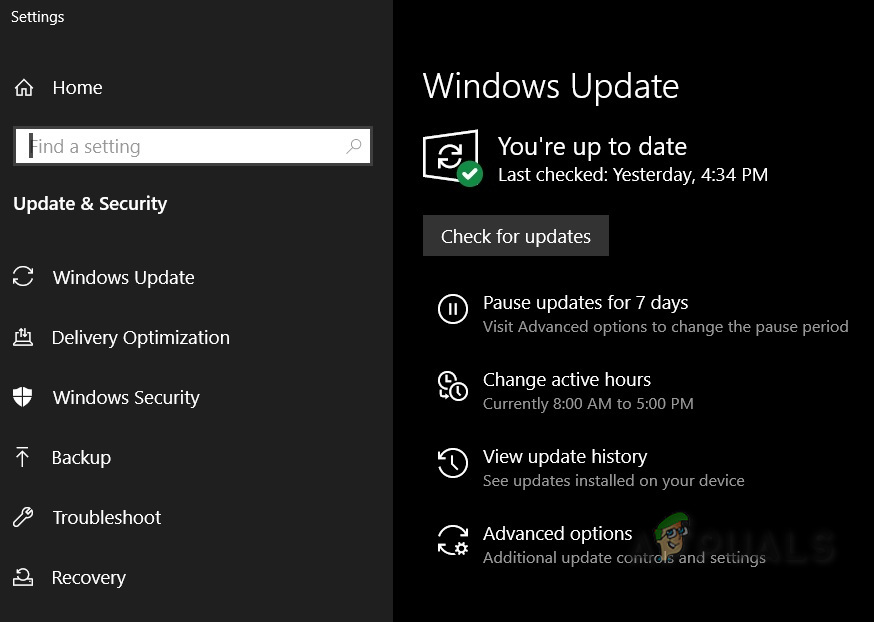یہاں سی ایس کے ذریعہ ایک انتہائی رکاوٹ آمیز رویہ دیکھا گیا: GO جہاں کھلاڑیوں کو خرابی ہو گی “VAC آپ کے گیم سیشن کی تصدیق کرنے سے قاصر تھا”۔ لہذا کھلاڑی میچ میکنگ کے لئے قطار لگانے اور کوئی میچ کھیلنے سے قاصر ہیں۔

وی اے سی والو اینٹی چیٹ سسٹم ہے۔ اس کا بنیادی کام انسٹالیشن فائلوں کی بے ضابطگیوں کا سراغ لگانا ہے جہاں فائلوں کو دوسرے لوگوں کے مقابلے میں فائدہ اٹھانے کے لئے کھلاڑیوں کو غیر منصفانہ ذرائع مہیا کرنے کے لئے استعمال کیا جاسکتا ہے۔ اگر آپ کو یہ غلطی ہو رہی ہے یہاں تک کہ اگر آپ نے کچھ غلط نہیں کیا ، تو اس کا مطلب ہے کہ فائلوں کی تشکیل میں دشواری ہے۔ پہلے حل کے ساتھ شروع کریں اور اپنے راستے پر کام کریں۔
وی سی کو کس طرح ٹھیک کرنا ہے گیم گیم سیشن کی خرابی کی تصدیق کرنے سے قاصر تھا؟
- 1. بطور ایڈمنسٹریٹر بھاپ چل رہا ہے
- 2. گیم فائلوں کی سالمیت کی تصدیق اور لائبریری کی مرمت
- 3. بھاپ کلائنٹ کی مرمت
- 4. آپ کے کمپیوٹر پر سائیکل چلائیں
- 5. بھاپ کی خدمت ختم
- 6. ڈی ایل ایل فائل کاپی کرنا
- عارضی فائلوں کو حذف کرنا
- 8. فائل کی مرمت کرنا
- 9. پس منظر کی خدمات / کاموں کی جانچ پڑتال
- 10. کچھ عمومی اصلاحات آزمائیں
- 11. بھاپ بیٹا کو بند کردیں
- 12. ونڈوز کو اپ ڈیٹ کرنا
1. بطور ایڈمنسٹریٹر بھاپ چل رہا ہے
پہلی اور اہم چیز جس کی ہمیں جانچ کرنا چاہئے وہ ہے کہ آیا بھاپ کے پاس آپ کے کمپیوٹر پر ایڈمنسٹریٹر رسائی ہے۔
آپ کو گیمنگ کا بہترین تجربہ فراہم کرنے کے لئے بھاپ کو مکمل رسائی کی ضرورت ہوتی ہے۔ اس کا مطلب ہے کہ نظام کی تشکیل فائلوں کو تبدیل کرنا اور اس کے اختیار میں بہت سارے وسائل اور میموری رکھنا ہے۔ پہلے سے طے شدہ ہوجائیں ، بھاپ کو ایڈمنسٹریٹر کی مکمل رسائی نہیں ہے۔

ہم گرانٹ دے سکتے ہیں مکمل انتظامی مراعات کو بھاپنا اور چیک کریں کہ آیا مسئلہ حل ہو جاتا ہے۔ پہلے ، ہمیں اسٹیم ڈاٹ ایکس فائل میں تبدیلیاں کرنی چاہ laterں اور بعد میں پوری بھاپ ڈائرکٹری تک رسائی فراہم کرنی چاہئے کیونکہ مرکزی ڈائرکٹری میں موجود مختلف ترتیب فائلیں موجود ہیں۔
2. گیم فائلوں کی سالمیت کی تصدیق اور لائبریری کی مرمت
بھاپ میں دستیاب بیشتر کھیل بہت بڑی فائلیں ہیں جو کئی جی بی پر مشتمل ہوتی ہیں۔ یہ ممکن ہے کہ ڈاؤن لوڈ / اپ ڈیٹ کے دوران ، کچھ ڈیٹا خراب ہو چکا ہو۔ بھاپ کلائنٹ میں ہی ایک خصوصیت رکھتی ہے جہاں آپ کر سکتے ہیں سالمیت کی تصدیق کریں گیم فائلوں کی آسانی سے
یہ خصوصیت موازنہ آپ کا ڈاؤن لوڈ کردہ گیم بھاپ سرورز میں موجود جدید ورژن کے ساتھ ہے۔ ایک بار جب یہ کراس چیکنگ ہو جائے تو ، یہ کسی بھی ناپسندیدہ فائلوں کو ہٹاتا ہے یا اگر ضرورت ہو تو اسے اپ ڈیٹ کردیتا ہے۔ ہر ایک کمپیوٹر میں موجود کھیل موجود ہیں جہاں ایک کھیل نصب ہے۔ فائلوں کو ایک ایک کرکے چیک کرنے کے بجائے (جس میں گھنٹے لگتے ہیں) ، بھاپ آپ کے کمپیوٹر میں موجود منیفٹ کا سرورز میں موجود فائل سے موازنہ کرتی ہے۔ اس طرح یہ عمل زیادہ تیزی اور موثر انداز میں ہوتا ہے۔

ہم بھی کوشش کر سکتے ہیں بھاپ لائبریری کی مرمت فائلوں. بھاپ لائبریری وہ جگہ ہے جہاں آپ کے سارے کھیل موجود ہیں اور آپ ان تک صرف اس تک رسائی حاصل کرسکتے ہیں۔ یہ ممکن ہے کہ آپ کی بھاپ کی لائبریری صحیح ترتیب میں نہ ہو۔ ایسا معاملہ بھی ہوسکتا ہے جہاں آپ نے ایک ڈرائیو پر بھاپ انسٹال کی ہو اور آپ کے کھیل دوسرے کھیلوں پر ہوں۔ اس صورت میں ، آپ کو دوبارہ کھیل شروع کرنے سے پہلے دونوں لائبریریوں کی مرمت کرنی ہوگی۔
نوٹ کریں کہ اس عمل میں کچھ وقت لگتا ہے کیونکہ بہت ساری ریاکاری جاری ہے۔ مزید غلطیوں سے بچنے کے لئے اس عمل کو درمیان میں منسوخ نہ کریں۔ مزید یہ کہ ، بھاپ آپ کو اپنے اندر داخل ہونے کے لئے کہہ سکتی ہے اسناد ایک بار جب یہ عمل کے ساتھ کیا جاتا ہے۔ اگر آپ کے پاس اپنے اکاؤنٹ کی معلومات ہاتھ سے نہیں ہیں تو اس حل پر عمل نہ کریں۔
3. بھاپ کلائنٹ کی مرمت
اگر مذکورہ بالا دونوں طریقے کام نہیں کرتے ہیں تو ، اس بات کا بھی امکان ہے کہ آپ کا بھاپ کا مؤکل خراب ہے یا کچھ خراب فائلیں موجود ہیں۔ ہم اسے کمانڈ لائن پر کمانڈ پر عمل کرکے ٹھیک کرسکتے ہیں۔ نوٹ کریں کہ آپ کو یہ حل انجام دینے کے ل administrator منتظم کے استحقاق کی ضرورت ہوسکتی ہے۔
- ونڈوز + ایس دبائیں ، ' سینٹی میٹر 'ڈائیلاگ باکس میں ، درخواست پر دائیں کلک کریں اور' انتظامیہ کے طورپر چلانا ”۔
- ایک بار اعلی درجے کی کمانڈ پرامپٹ ہونے کے بعد ، درج ذیل کمانڈ پر عمل کریں:
'C: پروگرام فائلیں (x86) بھاپ بن SteamService.exe' / مرمت
یہاں کالونوں میں واقع راستہ آپ کے کمپیوٹر پر بھاپ کے مقام کی نشاندہی کرتا ہے۔ اگر آپ بھاپ کہیں اور واقع ہیں تو آپ اسے تبدیل کرسکتے ہیں۔

- سارا عمل مکمل ہونے کا انتظار کریں۔ پھر اپنے کمپیوٹر کو دوبارہ اسٹارٹ کریں اور دیکھیں کہ آیا اس سے مسئلہ حل ہو گیا ہے۔
4. آپ کے کمپیوٹر پر سائیکل چلائیں
اگر مذکورہ بالا سارے طریق کار میں کوئی ثمر نہیں آتا ہے تو ، ہم آپ کے سسٹم کو طاقت سے چلانے کی کوشش کر سکتے ہیں۔
پاور سائیکلنگ ایک عمل ہے بند کرنا ایک کمپیوٹر مکمل طور پر آف ہے اور پھر دوبارہ۔ پاور سائیکلنگ کی وجوہات میں یہ بھی شامل ہے کہ ایک الیکٹرانک ڈیوائس اپنے تشکیلاتی پیرامیٹرز کے سیٹ کو دوبارہ سے جوڑنا یا غیر ذمہ دارانہ حالت یا ماڈیول سے بازیافت کرنا۔ یہ نیٹ ورک کی تمام تر تشکیلات کو دوبارہ ترتیب دینے کے لئے بھی استعمال کیا جاتا ہے کیونکہ جب آپ لیپ ٹاپ کو مکمل طور پر آف کرتے ہیں تو وہ سب ختم ہوجاتے ہیں۔

سامان سے بجلی کو ختم کرنا
اپنے لیپ ٹاپ کو چکر لگانے کیلئے اسے بند کردیں مناسب طریقے سے اور اس سے تمام تاروں کو ہٹا دیں۔ اگلے بیٹری کو ہٹا دیں مناسب طریقے سے اور اسے الگ کریں. دبائیں پاور بٹن 1 منٹ کے لئے. اب ، بیٹری کو واپس پلگ ان کرنے سے پہلے قریب .- minutes منٹ تک انتظار کریں۔ بیٹری کو باہر نکالنے کی وجہ یہ یقینی بنانا ہے کہ تمام کیپسیٹر صحیح طور پر خارج ہوجاتے ہیں اور رام میں محفوظ تمام موجودہ ڈیٹا ضائع ہوجاتے ہیں۔ لیپ ٹاپ کو آن کرنے کے بعد ، چیک کریں کہ آیا مسئلہ حل ہو گیا ہے۔
پی سی کی صورت میں ، اسے بند کردیں مکمل طور پر ، منقطع ہوجائیں سب ماڈیولز اور باہر لے مین پاور کیبل . اب مطلوبہ وقت کا انتظار کرنے کے بعد ، ہر چیز کو دوبارہ پلگ ان کریں اور دیکھیں کہ آیا اس سے مسئلہ حل ہو گیا ہے۔
5. بھاپ کی خدمت ختم
کچھ معاملات میں ، ہوسکتا ہے کہ بھاپ کی خدمت پہلے سے ہی پس منظر میں چل رہی ہو اور شاید اس میں چمک گئی ہو جس کی وجہ سے یہ غلطی پیدا ہو رہی ہے۔ لہذا ، اس اقدام میں ، ہم بھاپ کی خدمت کا خاتمہ کریں گے۔ ایسا کرنے کے لئے ، ذیل گائیڈ پر عمل کریں۔
- دبائیں 'ونڈوز' + 'R' چلائیں فوری طور پر کھولنے کے لئے.
- ٹائپ کریں 'ٹاسکمگر' اور دبائیں 'درج کریں'۔
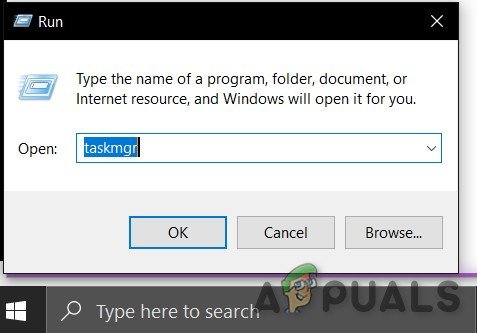
'ٹاسک مگرام' چلائیں
- پر کلک کریں 'عمل' ٹیب اور منتخب کریں 'بھاپ کی خدمت' اس سے.
- پر کلک کریں “ختم کام ' بٹن اور ٹاسک مینیجر کو بند کریں.
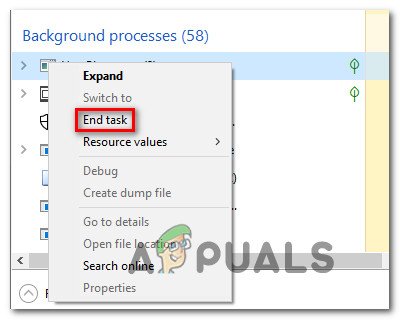
BGInfo عمل کے کام کو ختم کرنا
- چیک کریں دیکھنا یہ ہے کہ آیا یہ مسئلہ برقرار ہے یا نہیں۔
6. ڈی ایل ایل فائل کاپی کرنا
آپ کے کمپیوٹر پر دو بھاپ سروس ڈل فائلیں موجود ہیں ، ایک پروگرام فائلوں میں اور دوسرا بھاپ انسٹالیشن ڈائرکٹری میں۔ کچھ معاملات میں ، یہ فائلیں ایک دوسرے سے مختلف ہوسکتی ہیں جس کی وجہ سے بھاپ آپ کے سیشن کی توثیق کرنے سے قاصر ہے۔ لہذا ، اس مرحلے میں ، ہم اس ڈی ایل ایل کی کاپی کریں گے اور اس کی جگہ دوسرے سے لے رہے ہیں۔ اسی لیے:
- بھاپ کی تنصیب کی ڈائرکٹری کھولیں ، عام طور پر یہ نیچے والی طرح کی ہونی چاہئے۔
C> پروگرام فائلیں (x86)> بھاپ> بن
- اب ، پر دبائیں 'Steamservice.dll' فائل اور منتخب کریں 'کاپی' مینو سے آپشن۔
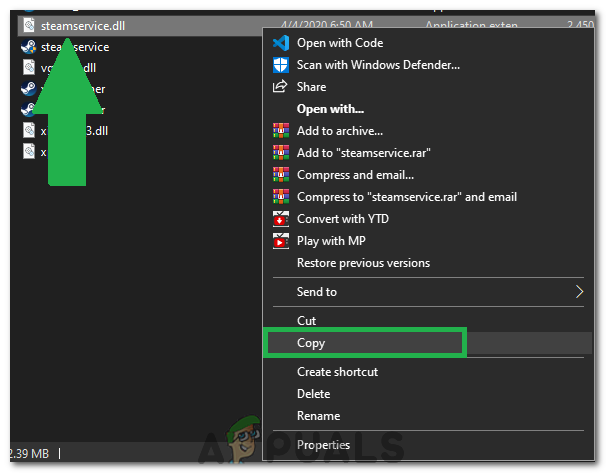
بھاپ سروس فائل کاپی کرنا
- اب مندرجہ ذیل جگہ پر جائیں۔
C> پروگرام فائلیں (x86)> عام فائلیں> بھاپ
- چسپاں کریں '.etc' یہاں فائل کریں اور منتخب کریں 'تبدیل کریں' اگر آپ کو اشارہ کیا گیا تو
- بھاپ لانچ کریں اور کھیل شروع کرنے کی کوشش کریں جس کو آپ کھیلنے کی کوشش کر رہے ہیں
- یہ دیکھنے کے لئے چیک کریں کہ آیا یہ مسئلہ برقرار ہے یا نہیں۔
عارضی فائلوں کو حذف کرنا
کچھ معاملات میں ، کمپیوٹر کے ذریعہ عارضی فائلیں وقت کے ساتھ خراب ہوچکی ہیں جس کی وجہ سے اس غلطی کو جنم دیا جارہا ہے۔ لہذا ، اس مرحلے میں ، ہم ان عارضی فائلوں کو حذف کریں گے اور پھر جانچ کریں گے کہ کیا اب بھی غلطی برقرار ہے۔
- دبائیں 'ونڈوز' + 'R' چلائیں فوری طور پر کھولنے کے لئے.
- ٹائپ کریں '٪ عارضی٪' اور دبائیں 'درج کریں'۔
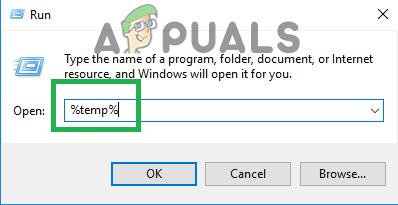
'٪ عارضی٪' میں ٹائپ کریں اور 'انٹر' دبائیں۔
- دبائیں 'CTRL' + 'TO' اور دبائیں 'شفٹ' + 'حذف کریں'۔
- پر کلک کریں 'جی ہاں' تمام عارضی فائلوں کو حذف کرنے کے اشارہ میں۔
- یہ دیکھنے کے لئے چیک کریں کہ آیا یہ مسئلہ اب بھی برقرار ہے یا نہیں۔
8. فائل کی مرمت کرنا
بعض معاملات میں ، غلطی کو جنم دیا جاتا ہے اگر اہم بھاپ لائبریری فائلیں خراب ہوگئیں۔ لہذا ، اس مرحلے میں ، ہم فائل کی مرمت کا کام انجام دے رہے ہیں۔ ایسا کرنے کے لئے ، ذیل میں درج اقدامات پر عمل کریں۔
- دبائیں 'ونڈوز' + 'R' رن پرامپٹ کھولنے کے ل.
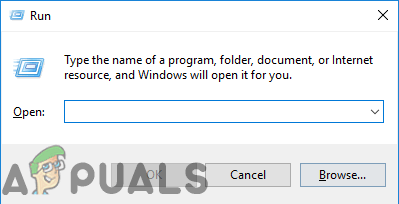
چلانے کا اشارہ کھولنا
- اس پرامپٹ میں درج ذیل کمانڈ میں ٹائپ کریں۔
'C: پروگرام فائلیں (x86) بھاپ بن SteamService.exe' / مرمت
- مرمت چلنے دیں اور یہ دیکھنے کے لئے کہ آیا مسئلہ جاری رہتا ہے۔
- اگر مسئلہ موجود نہیں ہے تو ، مندرجہ ذیل جگہ پر جائیں۔
C: پروگرام فائلیں (x86) بھاپ Steamapps عام ter انسداد ہڑتال عالمی جارحانہ csgo نقشے ورکشاپ
- دبائیں 'Ctrl' + 'TO' اور فولڈر کے اندر موجود ہر چیز کو دبائیں 'شفٹ' + 'حذف کریں'۔
- اس کے بعد ، درج ذیل مقام پر تشریف لے جائیں۔
C: پروگرام فائلیں (x86) بھاپ Steamapps عام ter انسداد ہڑتال عالمی جارحانہ csgo نقشے گراف ورکشاپ
- ایک بار پھر ، دبائیں 'Ctrl' + 'TO' اس فولڈر کے اندر ہر چیز کو منتخب کرنے کیلئے اور پھر دبائیں 'شفٹ' + 'حذف کریں' اسے دور کرنے کے ل.
- ایسا کرنے کے بعد ، بھاپ چلائیں اور اسے گمشدہ فائلیں ڈاؤن لوڈ کرنے دیں۔
- یہ دیکھنے کے لئے چیک کریں کہ آیا یہ مسئلہ برقرار ہے یا نہیں۔
- اگر یہ مسئلہ ابھی بھی برقرار ہے تو دبانے سے رن پرامپٹ کھولیں 'ونڈوز' + 'R'
- ٹائپ کریں 'Cmd' اور دبائیں 'شفٹ' + 'Ctrl' + 'داخل کریں' انتظامی مراعات دینے کے لئے۔
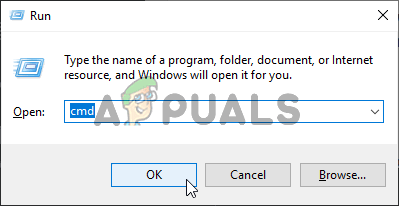
کمانڈ پرامپٹ کھولنا
- درج ذیل کمانڈ میں ٹائپ کریں اور پریس کریں 'داخل کریں' ان پر عملدرآمد کرنا۔
بھاپ شروع کریں: // فلشکنفگ ipconfig / رہائی ipconfig / تجدید کریں
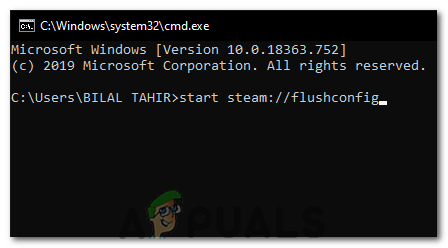
تشکیل فلش کر رہا ہے
- اب چیک کریں کہ آیا یہ مسئلہ اب بھی موجود ہے یا نہیں۔
- اگر آپ اس مسئلے کو کسی اور طرح سے حاصل نہیں کرسکتے ہیں تو ، اپنے کمانڈ پرامپٹ میں درج ذیل کو ٹائپ کریں لیکن ہوشیار رہیں کہ یہ سیکیورٹی کی کچھ خصوصیات کو غیر فعال کردیتا ہے جس کی وجہ سے وی اے سی گزرجاتا ہے اور غلطی ٹھیک ہوگئی ہے۔
bcdedit.exe / set {current} nx OptIn
9. پس منظر کی خدمات / کاموں کی جانچ پڑتال
ورچوئلائزیشن سافٹ ویئر اور دیگر وی پی این / پراکسی اس مسئلے کی اصل وجہ ہوسکتی ہیں کیونکہ اگر آپ ان میں سے کسی کو چلا رہے ہیں تو وی اے سی کبھی کبھی آپ کو پرچم بنا سکتا ہے۔ لہذا ، اس اقدام میں ، ہم ان تمام سافٹ ویرز کو پس منظر میں چلنے سے روکیں گے۔
- دبائیں 'ونڈوز' + 'R' چلائیں فوری طور پر کھولنے کے لئے.
- ٹائپ کریں 'Services.msc' اور دبائیں 'داخل کریں' اسے چلانے کے لئے.
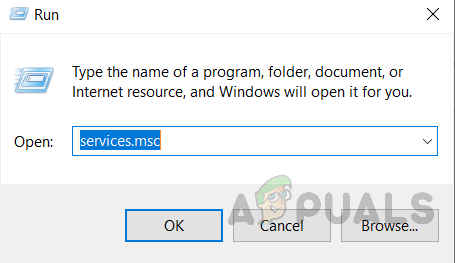
RUN کمانڈ میں 'Services.msc' ٹائپ کرکے خدمات کھول رہے ہیں۔
- سروس مینجمنٹ ونڈو میں ، اگر آپ انہیں دیکھتے ہیں اور منتخب کرتے ہیں تو ، درج ذیل میں سے کسی بھی سروس پر دائیں کلک کریں 'غیر فعال'
VMnetDHCP VMUSBArbService VMware NAT سروس VMwareHostd VMAuthdService hshld
- اب ، دباکر ٹاسک مینیجر کو کھولیں 'Ctrl' + 'سب کچھ' + 'کے' اور پھر منتخب کرنا 'ٹاسک مینیجر'.
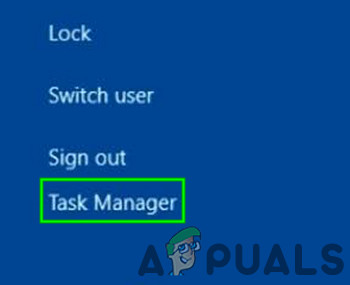
ٹاسک مینیجر کھولیں
- ٹاسک مینیجر میں ، اگر آپ انہیں دیکھتے ہیں تو ، مندرجہ ذیل عمل ختم کریں۔
hydra.exe hsswd.exe hsscp.exe vmware.exe
- ایسا کرنے کے بعد ، یہ دیکھنے کے ل. چیک کریں کہ آیا مسئلہ جاری رہتا ہے۔
10. کچھ عمومی اصلاحات آزمائیں
مذکورہ طریقوں کے علاوہ ، مزید مزید خرابیوں کا ازالہ کرنے کے لئے درج ذیل اقدامات آزمائیں۔
- آپ کوشش کر سکتے ہیں اپنی بھاپ دوبارہ شروع کرنا مؤکل مناسب طریقے سے کے پاس جاؤ بھاپ ، آپ کو تبدیل کریں صارف نام ، اور بھاپ> باہر نکلیں پر کلک کرکے کلائنٹ سے باہر نکلیں۔ اب دوبارہ بھاپ کھولیں اور آف لائن وضع میں جائیں۔ اب آن لائن واپس جائیں اور چیک کریں۔
- یقینی بنائیں کہ آپ کے پاس کوئی نہیں ہے نیٹ ورک بے ضابطگییاں اور نیٹ ورک بالکل ٹھیک چل رہا ہے۔ نیز ، بھاپ ، CS: GO اور دیگر کھیلوں کو فائر وال کی پابندیوں سے صاف کریں تاکہ یہ یقینی بنائیں کہ انہیں مسدود نہیں کیا جارہا ہے۔
- اپنا دیکھو اینٹی وائرس سافٹ ویئر یا کوئی تیسرا فریق پروگرام (جیسے CCleaner ). وہ بھاپ سے متصادم ہیں۔
- ڈائریکٹ ایکس ،. نیٹ فریم ورک ، مائیکروسافٹ ریڈیسٹریبل اور دیگر اہم سوفٹویئر کو دوبارہ انسٹال کرنے کی کوشش کریں۔
- اپنے پروفائل کا نام تبدیل کرنے ، بھاپ بند کرنے کی کوشش کریں اور دیکھیں کہ آیا اس سے معاملہ ٹھیک ہوجاتا ہے۔ اگر ایسا ہوتا ہے تو ، آپ اسے بعد میں تبدیل کرسکتے ہیں۔
- اگر آپ کے پاس بیکار ماسٹر ہے تو ، اسے بند کرکے اپنے کمپیوٹر کو دوبارہ شروع کریں۔ اب ، چیک کریں کہ کیا CSGO کام کر رہا ہے۔
- اپنی کنفگ فائل یا کوئی بٹن جس کو آپ نے سیٹ کیا ہو اسے حذف کرنے کی کوشش کریں۔
- اگر مذکورہ بالا سارے طریقے توقع کے مطابق کام نہیں کرتے ہیں تو ، آپ اپنے ڈیٹا اور کا بیک اپ لے سکتے ہیں دوبارہ انسٹال کریں مکمل طور پر بھاپ۔
11. بھاپ بیٹا کو بند کردیں
کچھ معاملات میں ، بھاپ کا بیٹا وضع اس مسئلے کا سبب بن سکتا ہے۔ لہذا ، اس اقدام میں ، ہم بھاپ کیلئے بیٹا پروگرام سے باہر نکلیں گے۔ ایسا کرنے کے لئے ، ذیل گائیڈ پر عمل کریں۔
- بھاپ لانچ کریں اور اپنے اکاؤنٹ میں سائن ان کریں۔
- پر کلک کریں 'بھاپ' اوپر بائیں طرف کا اختیار منتخب کریں اور منتخب کریں 'ترتیبات' اختیارات میں سے۔
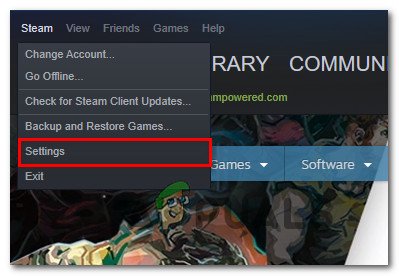
بھاپ کی ترتیبات کی سکرین تک رسائی حاصل کرنا
- منتخب کریں 'کھاتہ' بائیں پین میں اور پر کلک کریں 'تبدیلی' بیٹا شرکت کی ترتیب کے نیچے آپشن۔
- منتخب کریں “ بیٹا کے تمام پروگراموں میں سے کوئی بھی آپٹ آؤٹ نہیں ”آپشن۔
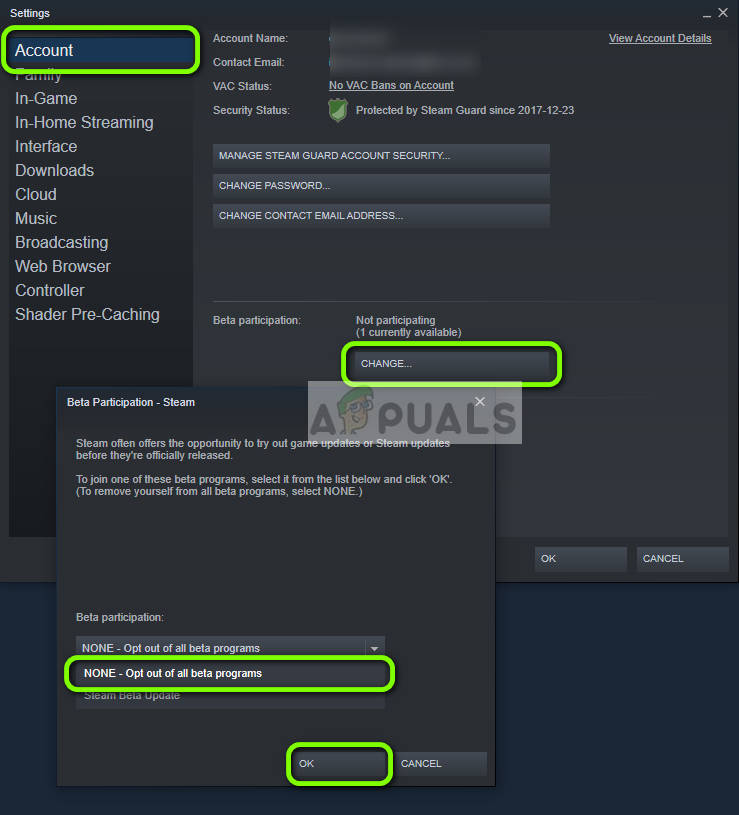
بیٹا شرکت - بھاپ سے باہر نکلنا
- اپنی ترتیبات کو محفوظ کریں اور دیکھیں کہ آیا مسئلہ برقرار ہے۔
12. ونڈوز کو اپ ڈیٹ کرنا
کچھ معاملات میں ، ونڈوز کا پرانا ورژن آپ کے کمپیوٹر کو بہت سے خطرات سے دوچار کردیتا ہے اور ناکامی کا موقع پیدا کرتا ہے۔ لہذا ، اس مرحلے میں ، ہم ونڈوز اپ ڈیٹ کی شروعات کریں گے اور یہ چیک کریں گے کہ آیا ونڈوز کو اپ ڈیٹ کرنے کے بعد بھی مسئلہ برقرار ہے یا نہیں۔ اسی لیے:
- دبائیں 'ونڈوز' + 'میں' ترتیبات کو کھولنے کے لئے.
- پر کلک کریں ' تازہ کاری اور سیکیورٹی 'آپشن اور پھر منتخب کریں 'ونڈوز اپ ڈیٹ' بائیں پین سے
- پر کلک کریں 'اپ ڈیٹ کے لیے چیک کریں' جب آپ ونڈوز اپ ڈیٹ کرتے ہیں تو آپشن اور انتظار کریں۔
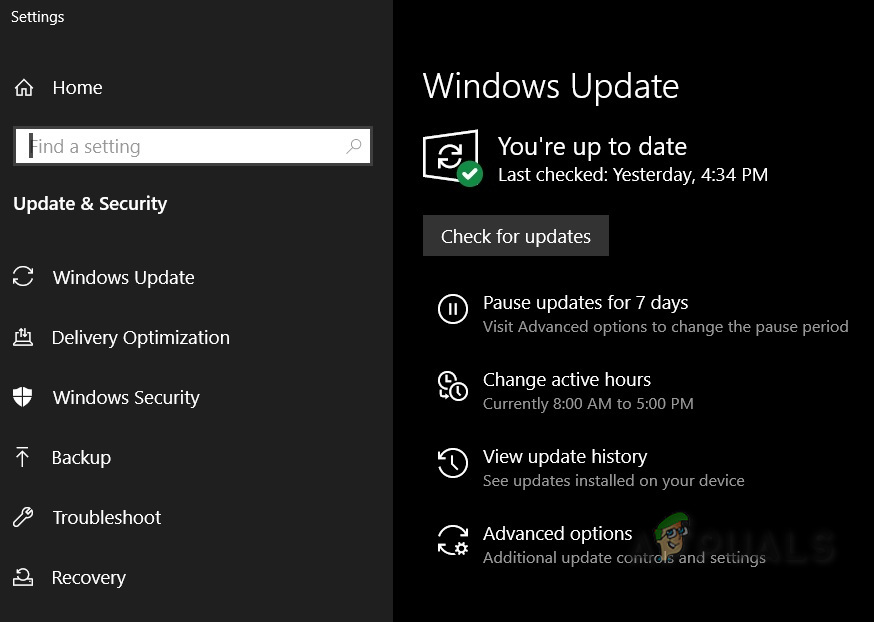
تازہ کاریوں کے لئے چیک کریں پر کلک کریں
- چیک کریں یہ دیکھنے کے لئے کہ آیا آپ کے کمپیوٹر کو اپ ڈیٹ کرنے کے بعد بھی مسئلہ برقرار رہتا ہے۔